有的用户在安装了win10系统之后发现它是英文版,但是自己的英文水平又不太好,那么怎么让它变成中文版呢?方法很简单,大家只要为自己的系统安装中文语言包就可以,具体步骤为:打开时间和语言面板,点击Add a language下载中文语言包,之后将系统语言设置成中文简体,之后重启电脑就可以了。
英文版win10怎么变成中文版:
1、打开【开始菜单】,点击齿轮图标,进入【Settings】;
2、选择左下方的【Time&language】;
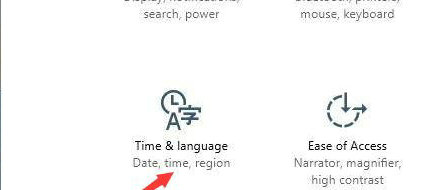
3、选择【Region and language】;
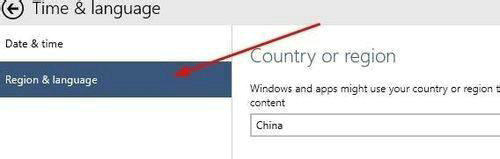
4、点击【Add a language】下载中文语言包;
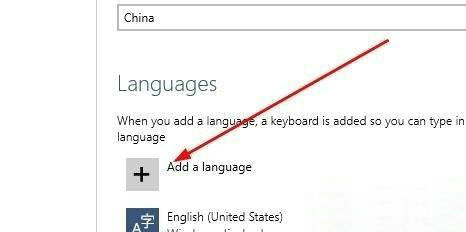
5、选择中文(简体)语言包并下载;
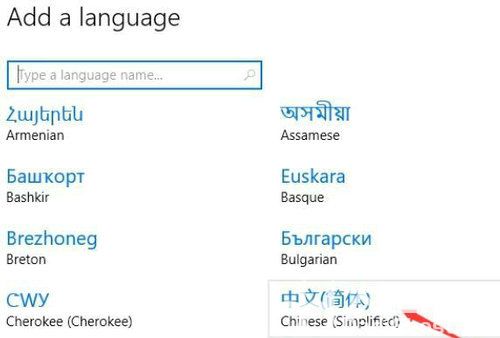
6、选择中文(中华人民共和国)语言包点击【Set as primary】,点击后会变成灰色;
7、重启电脑,如果系统语言未切换到中文显示,右键点击开始图标,打开Control Panel也就是控制面板的界面中,然后再点击【Add a Language】;
8、再点击左边的【Advanced settings】这一项进入设置语言的界面;
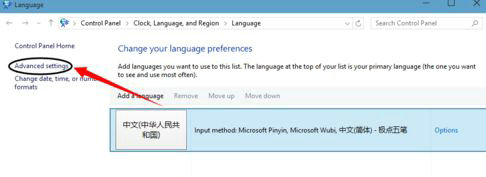
9、选择替换windows显示语言的菜单,选择为中文;
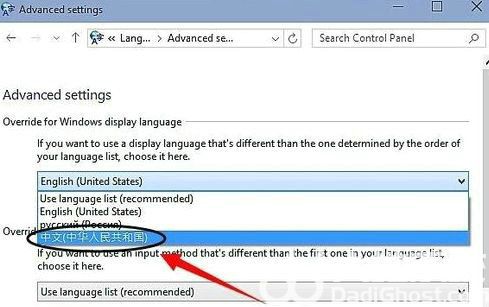
10、点击save后,会提示重启或者注销。

大小:17.4M

大小:8.96MB

大小:

大小:

大小:23M